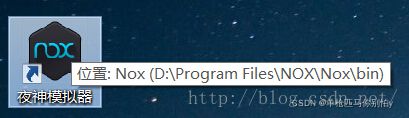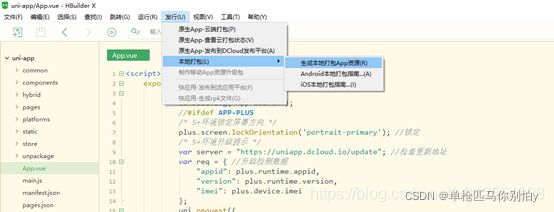UNIAPP 离线打包以及调用原生sdk
- 首先要下载android studio
- 需要电脑展示页面效果,还需要下载夜神模拟器,
- 使用Android Studio与夜神模拟器开发调试:
(1)运行夜神模拟器
(2)打开命令行窗口,
(3)打开到夜神安装目录(如cd D:\Program Files\NOX\Nox\bin),
(4)执行命令:nox_adb.exe connect 127.0.0.1:62001,连接模拟器,
(5)若Android Studio连接不上夜神,重启模拟器即可。
4.在hbuilderx里面,生成本地打包资源
5.下载官方sdk,下载地址:https://nativesupport.dcloud.net.cn/AppDocs/download/android
6.修改相关配置,详情请参考官方文档
原生开发者支持
- android调用原生方法
举例说明:
uniapp 代码:
plugin.js
! function(root, factory) {
if (typeof exports == 'object' && typeof module != 'undefined') {
module.exports = factory()
} else if (typeof define == 'function' && define.amd) {
define(factory)
} else {
document.addEventListener('plusready', function(){
// 修改此处为插件命名 注释---1
var moduleName = 'elitetyc';
root.plus[moduleName] = factory()
},false);
}
}(this, function() {
//在此处定义自己的方法 注释---2
var _BARCODE = 'elitetyc';
var plugintest = {
// 这里定义了一个名叫CalcNameAddNumFunction的方法,传递三个参数,后面两个是回调函数
CalcNameAddNumFunction: function(num, successCallback, errorCallback) {
var success = typeof successCallback !== 'function' ? null : function(args) {
successCallback(args);
},
fail = typeof errorCallback !== 'function' ? null : function(code) {
errorCallback(code);
};
// 注释---3
var callbackID = plus.bridge.callbackId(success, fail);
// 注释---4
return plus.bridge.exec(_BARCODE, "calcMyNameAddNum", [callbackID, num]);
}
};
return plugintest;
});
注释讲解:
- 注释1:这里是定义插件的名称
- 注释2:这里也是插件的名称,可以看到在后面的
plus.bridge.exec(_BARCODE, "calcMyNameAddNum", [callbackID, num]);
// 官方讲解有同步与异步,我这里只用了异步
void plus.bridge.execSync( String service, String action, Array
service: 插件类别名,对应dcloud_properties.xml的feature name。
action: 调用android端插件方法名称。对应java文件的方法名。
args: 参数列表。
void plus.bridge.exec( String service, String action, Array
service: 插件类别名,对应dcloud_properties.xml的feature name。
action: 调用android端插件方法名称。对应java文件的方法名。
args: 参数列表。
注释3:回调ID,后面原生代码中会用到,就好像你调用我,我有结果了,我该知道我把数据返回给谁把?这个id就是这个作用
注释4:在上面有讲到过,这里需要注意的是前两个参数,第一个参数是插件类别名,后面再原生代码中的dcloud_properties.xml文件中会用到
第二个参数,是android原生代码中的方法名要一致
- 到这里uniapp页面差不多都编写完成了,我们使用android studio导入sdk中的插件项目示例HBuilder-Integrate-AS
原生里面java文件:
package io.dcloud.simple;
import org.json.JSONArray;
import io.dcloud.common.DHInterface.IWebview;
import io.dcloud.common.DHInterface.StandardFeature;
import io.dcloud.common.util.JSUtil;
public class ElitetycPluginTest extends StandardFeature {
/**
* 定义一个方法 将自己的名字加上数字进行返回
* @param pWebview
* @param array
*/
public void calcMyNameAddNum(IWebview pWebview, JSONArray array){
// 获取回调ID
String CallBackID = array.optString(0);
// 获取参数并计算(这里模拟原生处理)
String newstring = "我是原生代码返回::"+array.optString(1);
// 构建回传参数
JSONArray newArray = new JSONArray();
newArray.put(newstring);
// JSUtil.execCallback(IWebview pWebViewImpl,String pCallbackId,String pMessage,int pStatus,boolean pKeepCallback)
// 参数:
// pWebViewImpl - webview对象
// pCallbackId - 回调方法ID
// pMessage - 回调信息
// pStatus - 回调code值 如:OK、ERROR
// pKeepCallback - js层回调function是否要保存
// 第一个参数是当前函数的入参,直接传入, 第二个是根据入参获取的回调id,第三个是回调的数据,是一个json数组
JSUtil.execCallback(pWebview,CallBackID,newstring, JSUtil.OK,false);
}
}
修改安卓配置文件:把uniapp打包好的原生代码按官网说的导好,
修改dclould_properties.xml ,在里面新建
然后点击运行即可